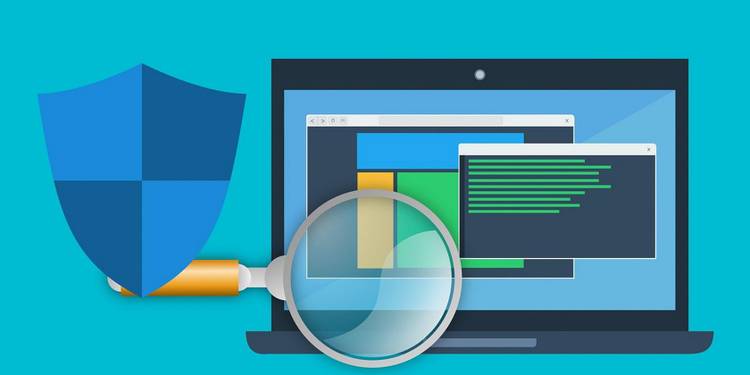
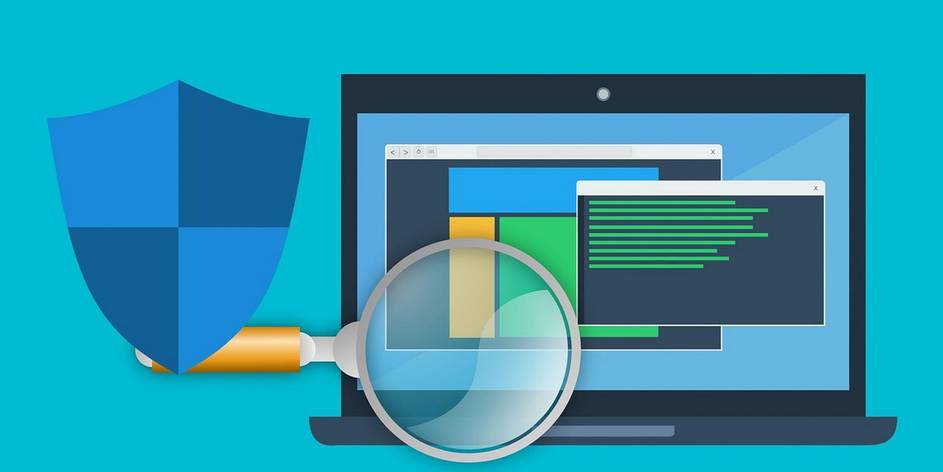
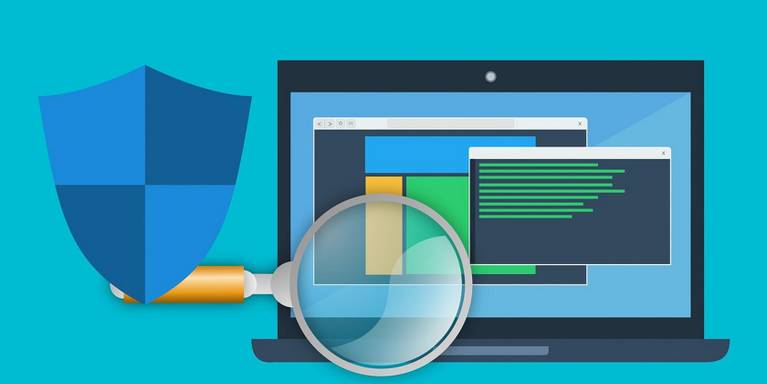

du skal altid installere det bedste antivirusprogram. Men vidste du, at du kan scanne din computer for vira uden at bruge noget tredjeparts antivirusprogram?
Opbevar disse metoder i dit sikkerhedsarsenal. I 2002 var der 60.000 kendte computervirus, netværksorme, trojanere og andre ondsindede programmer. Tendenser tyder på, at det samlede antal nye detekteringer på verdensplan fra marts 2020 berørte 677,66 millioner programmer.
disse proaktive metoder kan danne en anden forsvarslinje. Før vi begynder, er det nyttigt at forstå symptomerne på en inficeret PC, så du straks kan indse, hvornår din systemsikkerhed er kompromitteret.
symptomer på en inficeret PC
en computervirus er meget smitsom og forhindrer selv de enkleste computeropgaver. Det skader programmer, sletter systemfiler, og forstyrrer udførelsen af dit system.
det er ikke altid let at bestemme forekomsten af virus på en PC, fordi udstyrsfejl og systemkompatibilitet også kan forårsage de samme problemer. Men se ud for disse alarmklokker og scanne dit system med det samme.
- dårlig systemydelse
- hyppige applikationsfejl
- usædvanlige fejlmeddelelser
- bro.ser fryser ofte
- PC ‘ en reagerer ikke
- systemet genstarter sig selv
- Landing på sider, du ikke klikkede på
- filer og programmer adgang blokeret
cyberkriminelle og hackere er kloge nok til at skjule deres ondsindede koder, som de opererer på din computer. Moderne virus kan undgå antivirus afsløring og infiltrere din PC uden at vise nogen af de ovennævnte tegn. Den eneste måde at afgøre, om din computer er inficeret, er ved at scanne den og slette virussen manuelt ved hjælp af følgende metoder.
1. Se efter usædvanlig aktivitet i Task Manager
vinduerne Task Manager giver detaljerede oplysninger om alle processer og programmer, der kører på din computer. Du kan bruge denne funktion til at kigge efter enhver usædvanlig aktivitet, der bruger dine systemressourcer. Åbn Task Manager og kontroller systemprocesserne.
- skriv Task Manager i Start-menuen, eller tryk blot på Ctrl + Shift + Esc. Alternativt kan du trykke på Ctrl + Alt + Del og vælge ‘Task Manager’ i det nye vindue.
- Klik på fanen Processer for at se Al systemaktivitet.
- hvis du ser en mindre liste, skal du trykke på flere detaljer for at se en omfattende liste over processerne.
- analyser processerne og kig efter enhver mistænkelig aktivitet.
- Højreklik på den mistænkelige aktivitet, og tryk på Afslut opgave.
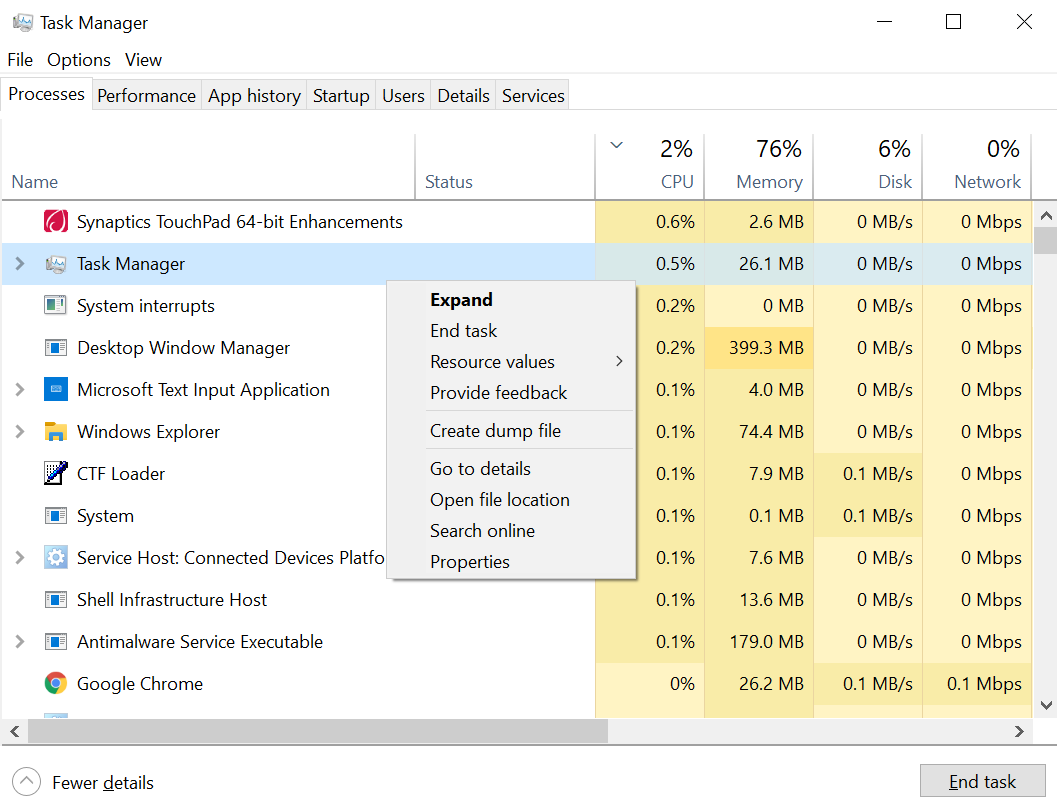
en computervirus bruger ofte en stor mængde hukommelse, CPU og diskressourcer. De bærer normalt mærkelige navne, men de kan også efterligne legitime filer for at undgå detektion. Hvis du er mistænksom over for en proces, skal du blot højreklikke på den og vælge Søg online for at finde flere detaljer om programmet.
2. Brug den indbyggede vinduer Defender
vinduer 10 leveres med en indbygget vinduer sikkerhed program, der konstant scanner din computer for virus og virus. Du kan dog også udføre manuelle scanninger med applikationen. Her er en trinvis proces af, hvordan du kan bruge den.
- Åbn Start-menuen, og vælg Indstillinger.
- Klik på Opdater & sikkerhed og vælg derefter vinduer sikkerhed i menuen.
- blandt de mange beskyttelsesområder skal du klikke på Virus-og trusselbeskyttelse for at åbne scanningsvinduet.
- Klik på scanningsindstillingerne for at se de tre indstillinger, herunder en Hurtig scanning, Fuld scanning og en brugerdefineret scanning.
- Vælg den ønskede indstilling, og tryk på Scan nu for at køre en manuel scanning.

sikkerhed Defender vil scanne din computer for virus og returnere detaljerne i scanningen. Det integrerede værktøj giver dig også mulighed for at handle mod truslerne. Du kan fjerne, gendanne, blokere eller sætte en trussel i karantæne ved hjælp af
3. Brug Kommandoprompt
da de fleste vira og ondsindede programmer skjuler sig på drev, kan du bruge kommandoprompten til at afsløre de skjulte attributter for filen og derefter slette den. Sådan kan du slette vira fra dit system ved hjælp af CMD.
- i startmenuen i Vinduer 10, skriv cmd.
- Højreklik på Kommandoprompt og vælg Kør som administrator.
- gå til den inficerede partition eller drev ved hjælp af ‘H:’ Udskift med det inficerede drev.
- skriv kommandoen attrib, og tryk på Enter.
attrib -s -r -h /s /d *.* - skriv kommandoen dir for at se alle katalogfiler og undermapper i det tildelte drev.

se nu efter mistænkelige filer med navne, der indeholder ord som ‘autorun’ og a ‘.INF ‘ udvidelse. Brug kommandoen Slet til at fjerne virussen, som nedenfor:
del infected file namei attrib-kommandoen repræsenterer h den skjulte attribut for filen, r viser attributten ‘read-only’, mens s ændrer filerne fra brugerfiler til systemfiler. / S udvider søgningen gennem hele stien, inklusive undermapper, og / d inkluderer alle procesmapper i søgningen.
det er vigtigt at nævne at bruge CMD med omhu, fordi forkert brug kan beskadige vigtige systemfiler.
4. Registreringsdatabasen
registreringsdatabasen er en database, der gemmer konfigurationsindstillingerne for systemets udstyr og programmer. Det giver dig også mulighed for at slette en virus manuelt fra din computer. Du skal dog identificere virussen, før du kan fjerne den fra registreringsdatabasen.
det er en teknisk proces, der kræver en vis fortrolighed med vinduet registreringsdatabasen. Derfor anbefaler vi dig kun at prøve denne metode, når du er helt sikker på virusets identitet.
Sådan bruger du registreringsdatabasen til at slette en virus.
- skriv Regedit i menuen Start eller vinduet Kør.
- Klik på vinduer registreringsdatabasen for at komme ind i registreringsdatabasen.
- gå til HKEY_LOCAL_MACHINE, da det er her, hvor programmet typisk installerer sig selv på systemet.

Søg nu efter en mistænkelig fil i registreringsdatabasen under:
Software/Microsoft/Windows/CurrentVersion- se efter et ukendt program eller en fil med et forvirrende navn, og søg det online for at bekræfte, om det er skadeligt.
- Højreklik på den bekræftede post og Slet den fra vinduet registreringsdatabasen.
når du fjerner en virus i registreringsdatabasen, foreslår vi, at du sikkerhedskopierer vigtige filer og programmer. Du kan også bruge data opsving programmel i en nødsituation, men sørg for det ikke kommer til det.
Beskyt din PC mod nysgerrige øjne
uanset hvor forsigtig du er, kan du ikke helt eliminere truslen om computervirus. Brug disse metoder til at imødegå ondsindede trusler og beskytte dine værdifulde data mod nysgerrige øjne.
og hvis ovenstående metoder ikke er tilstrækkelige, er der mange andre antivirusværktøjer til yderligere at størkne din PC ‘ s forsvar.
FAAD er en IT & kommunikationsingeniør, aspirerende iværksætter og forfatter. Han trådte ind i arenaen for indholdsskrivning i 2017 og har arbejdet med to digitale marketingbureauer og adskillige B2B & B2C-klienter siden da. Han skriver om sikkerhed og teknologi hos MUO med det formål at uddanne, underholde og engagere publikum.
Mere Fra FAAD Ali